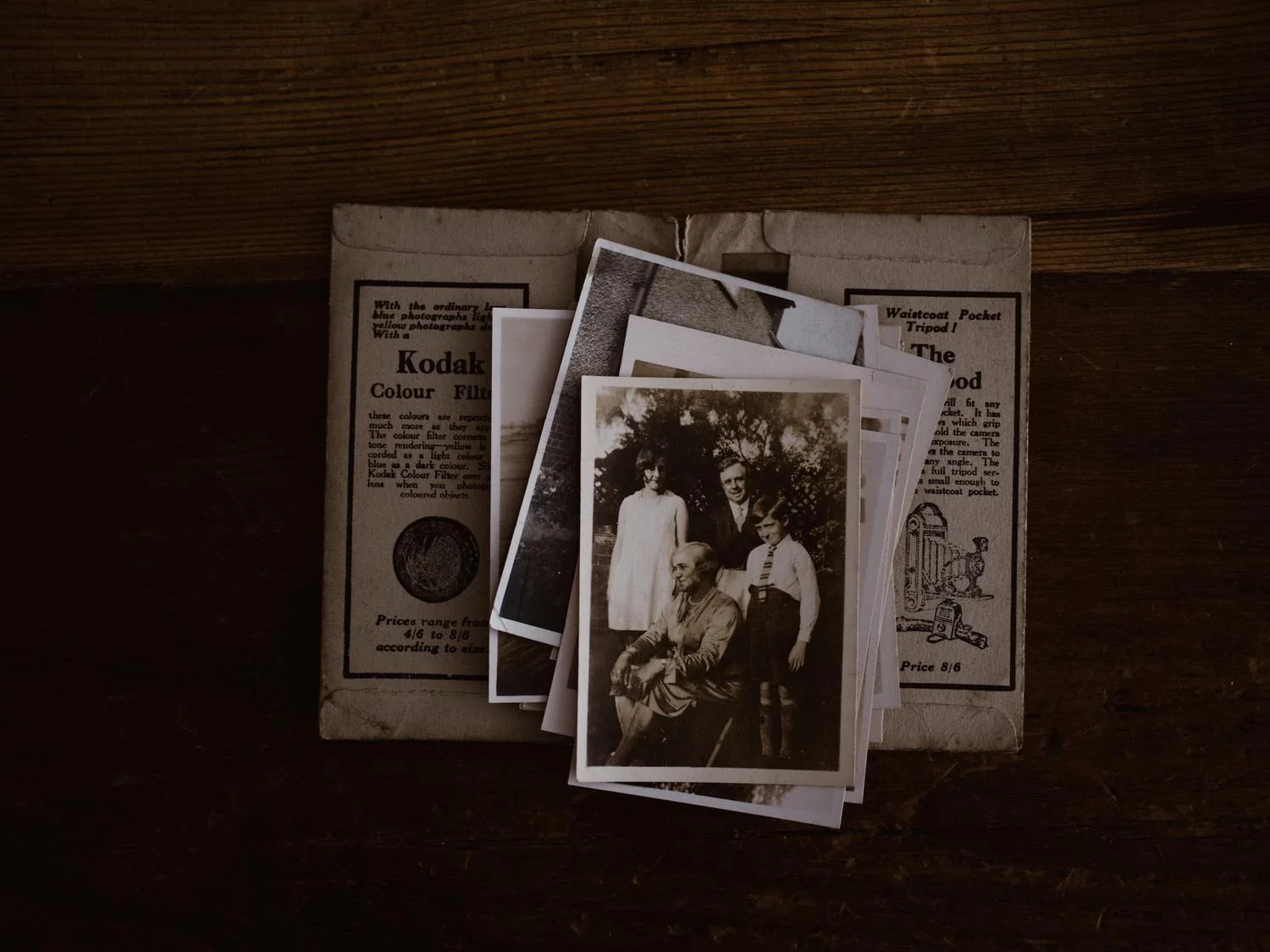¿Necesitas escanear fotos? Has llegado al mejor lugar. En este artículo te enseñaré cómo escanear una foto. Compartiré contigo consejos, trucos, herramientas y aplicaciones para escanear fotos, antiguas y nuevas; con el móvil o a la hora de digitalizar negativos, etc.
Escanear fotos antiguas o hacer fotos de fotos es una opción perfecta para compartirlas con el resto de la familia o para crear vídeos, álbumes digitales, etc.
Así que, ¿a qué esperas para empezar a digitalizar las fotos que tienes en papel?
Cómo escanear fotos con el móvil
La herramienta que solemos tener más a mano suele ser el smartphone y estamos de suerte porque sí, es posible escanear fotos con el móvil.
Antes de lanzarme a ofrecerte herramientas y aplicaciones, creo que estos consejos y trucos te serán muy útiles para que al escanear tus fotos con el móvil obtengas el mejor resultado:
- Coloca la fotografía sobre un fondo que contraste y que sea liso. Si pones una foto con el borde blanco sobre una superficie blanca, por ejemplo, a la herramienta le costará encontrar los bordes.
- Intenta que toda la foto esté iluminada de la misma forma, que no haya ninguna sombra sobre una zona de la foto o un foco de luz apuntando a alguna parte de la misma.
- Lo ideal es una iluminación lateral, a ser posible natural, pero también te servirá la luz artificial. Lo importante es que evites una luz cenital que cree sombras y/o reflejos sobre la imagen.
- No dejes mucho espacio alrededor de la foto impresa. Acerca la cámara para que rellene casi todo el encuadre.
- Coloca el móvil en paralelo con la fotografía, que esté recto; y procura no moverlo, salvo que veas algún reflejo, en ese caso, gira un poco hasta que veas que desaparece.
Cómo escanear fotos con el iPhone
Si tienes un iPhone cuentas con distintas opciones de escaneo de fotos, vamos a conocerlas.
Notas
El iPhone permite escanear fotos sin necesidad de descargarte ninguna aplicación extra. Desde su aplicación nativa Notas puedes escanear documentos o fotos. Esto también es válido para iPad o iPod touch.
A continuación, cómo escanear una foto con el iPhone desde Notas, paso a paso:
- En la aplicación Notas, crea o abre una nueva nota y selecciona el botón con el icono de la cámara.
- Toca en Escanear documentos.
- Si estás en modo Automático, al colocar la cámara sobre la foto la escaneará de forma automática. Para hacerlo en manual si está en manual tendrás que darle al botón del obturador (el botón central redondo).
- Arrastra las esquinas para ajustar. Dale a Guardar o repite la operación si quieres agregar más copias.
- Si no lo has seleccionado antes del escaneo, te aparecerá probablemente en opción Color, toca sobre el icono de filtros.
- Toca sobre la opción Foto para que el aspecto sea más fiel al original. Pulsa OK o repite el proceso para escanear otra foto a PDF, en el mismo documento.
Como ejemplo, el escaneo de una fotografía de los inicios del newborn 😉
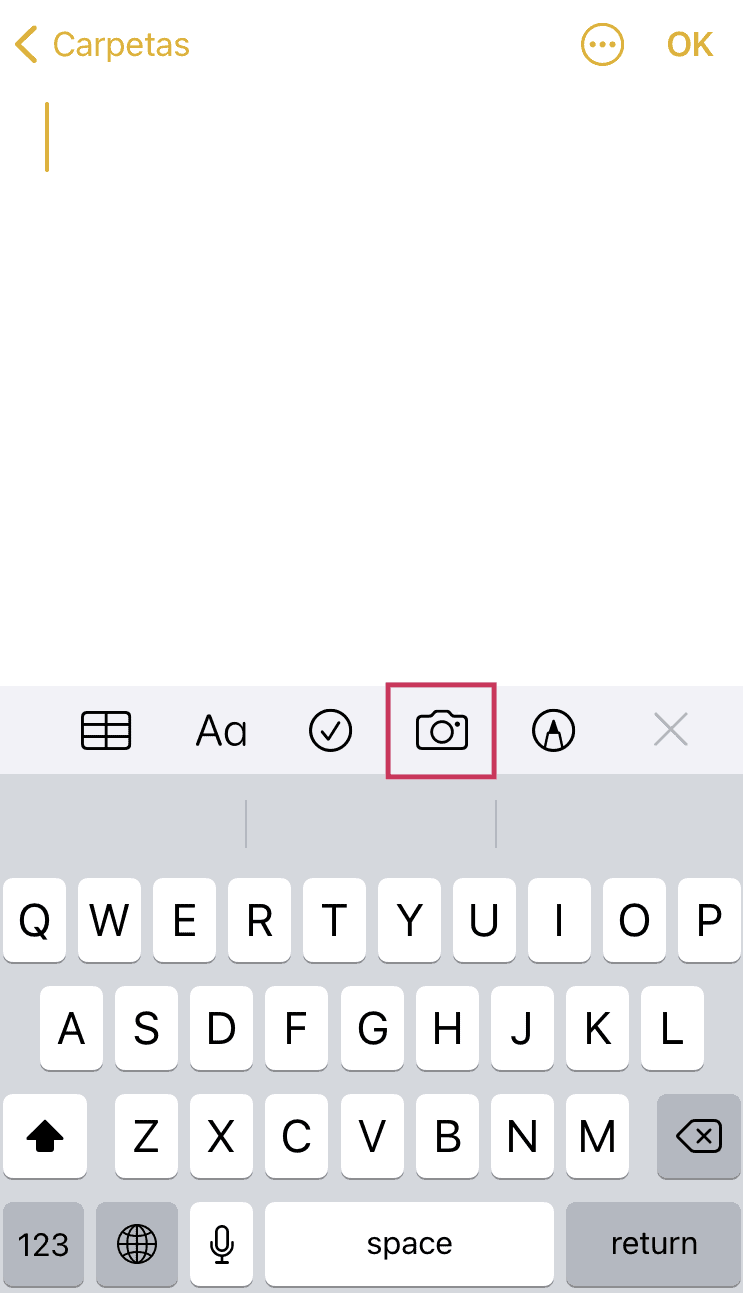
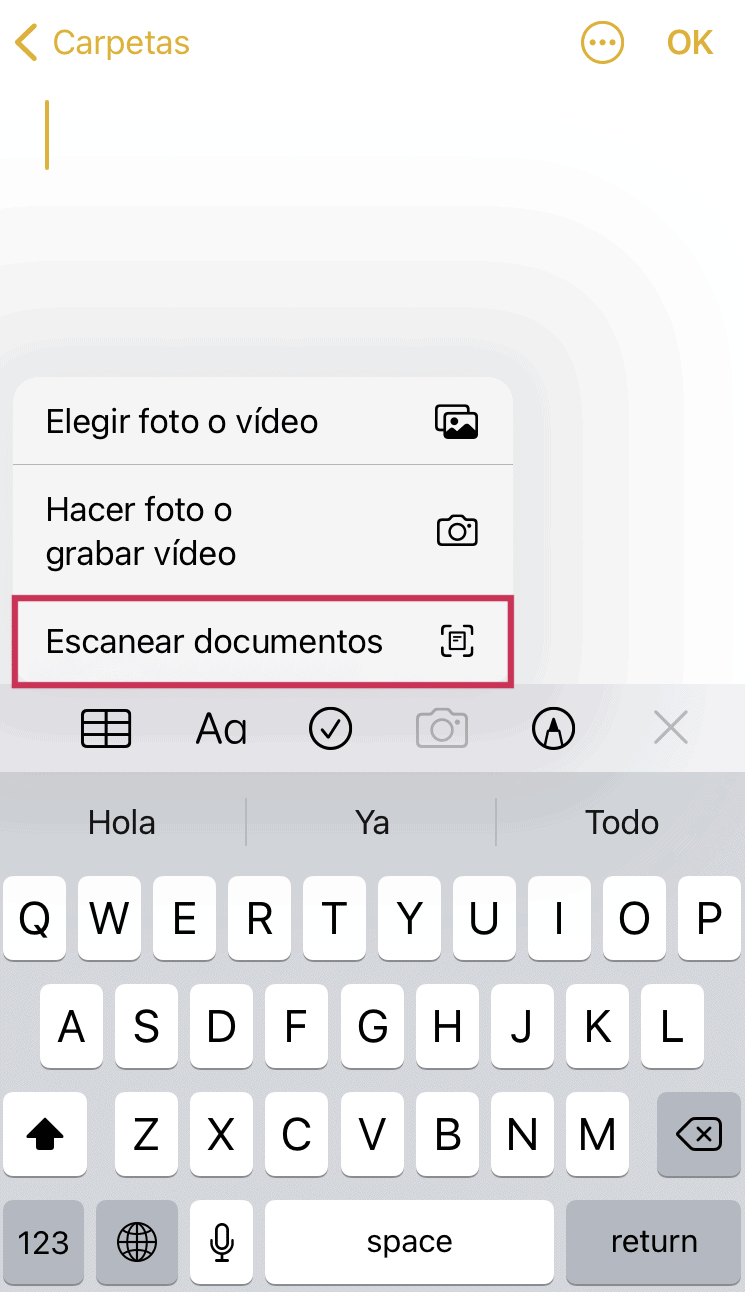

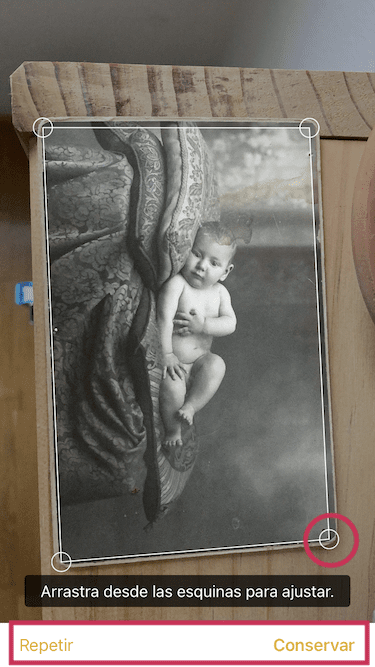
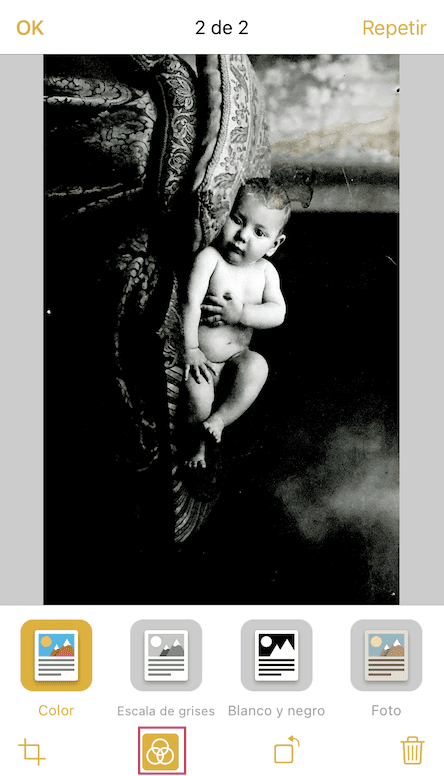
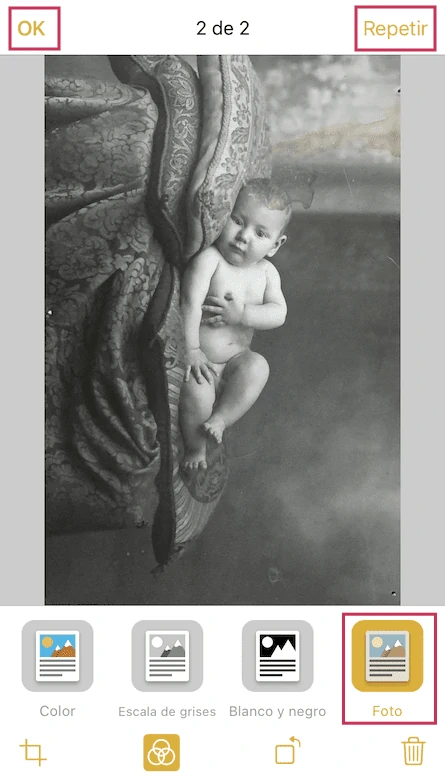
Polaroid
Esta aplicación ofrece muy buen nivel de detalle y te indica si hay suficiente luz para tomar la foto. Por contra, tienes que hacer tú el recorte. Para una foto sola no importa, si son muchas… igual se hace un poco tedioso.
Aquí el ejemplo de una foto en papel escaneada con Polaroid. El resultado es bastante bueno, aunque hay una distorsión de las líneas de las esquinas debido a que la foto impresa está un pelín curvada por el tiempo.

Photo Scanner: Scan old Albums
Si bien al principio te aparece una opción con compras y la petición de dejar tu correo electrónico, puedes continuar saltándote estos pasos.
Es muy intuitiva y sencilla de usar. Tienes un vídeo de presentación con consejos para obtener los mejores resultados y la misma aplicación te indica los pasos. Una vez detecta la imagen hace el escaneo automático.
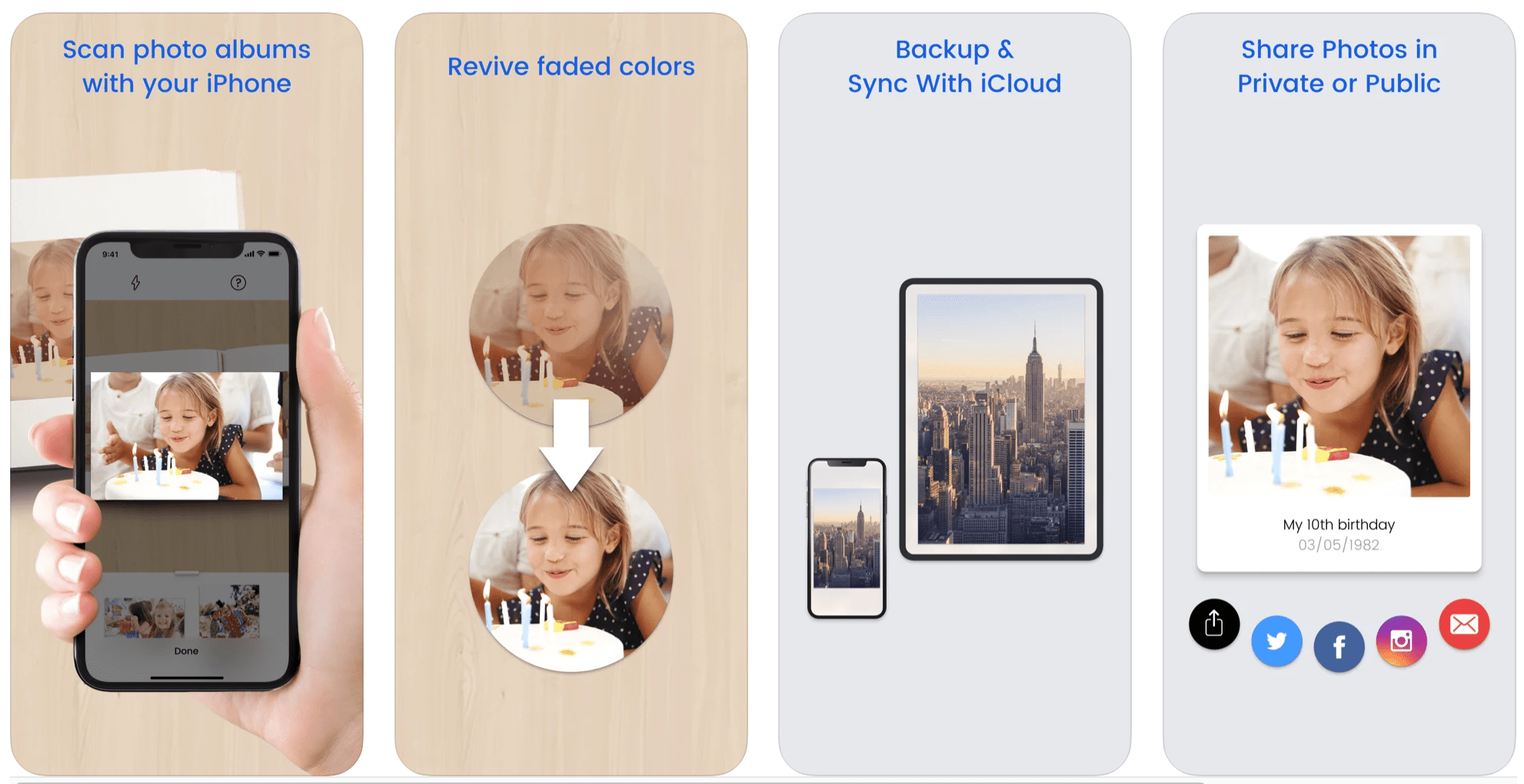
Hace el recorte automático, aunque puede que alguna vez tengas que perfeccionarlo, suele ofrecer un resultado bastante satisfactorio. Si tienes que escanear muchas fotos es cómodo.
Esta es la misma foto de antes pero ahora escaneada con Photo Scanner, la distorsión en las esquinas también es evidente.

FotoScan
Esta aplicación de Google Fotos es bastante potente, quizá no tiene la misma definición que las dos anteriores, sin embargo, ha corregido la distorsión de las esquinas.
Esta aplicación no hace una foto, sino una digitalización, una vez que aprietas el botón, aparecen cuatro puntos a los que tienes que ir desplazando el móvil para que vaya tomando cuatro imágenes sucesivamente hasta formar la imagen final.

Si te parece difícil con la descripción no te apures que es bastante fácil, además, al iniciar la aplicación ofrece un breve vídeo explicativo y en este otro vídeo puedes ver cómo funciona:
En mi caso he tenido que desactivar el flash, no porque dejara un reflejo, que en esto funciona muy bien, sino porque cambiaba mucho el tono de la imagen, al quitar el flash se ha solucionado el problema.
A continuación puedes ver la diferencia.


Photo Scan App by Photomyne
Otra aplicación interesante para usuarios de Apple. Es gratuita, sencilla e intuitiva y tiene buenas valoraciones de sus usuarios.
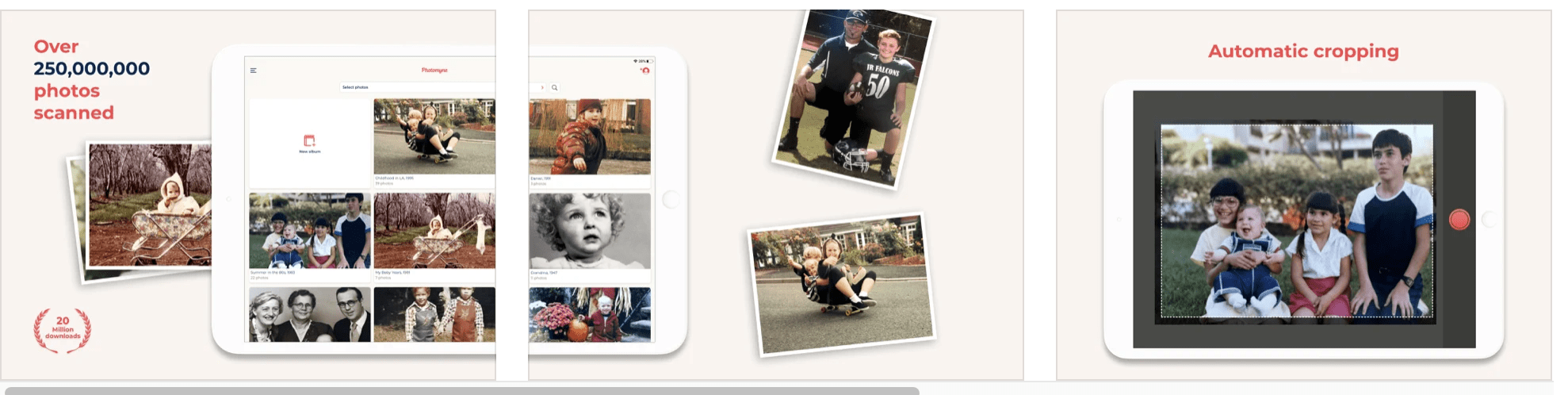
Tienes que tener el botón pulsado unos tres segundos, procura controlar el pulso 😉 . Lo bueno de esta aplicación es que permite colorear las fotos, no es perfecta, y en este caso ha maquillado a los hombres y pintado algunas partes de cuerpo de color azul, pero oye, me ha sorprendido ver esta fotografía en color. Por cierto, que también ha logrado que las líneas de las esquinas queden rectas 😉


Cómo escanear fotos con un móvil Android
Veamos ahora qué opciones ofrece Android para escanear fotos con el móvil:
Photo Scan, Photo Editor – Quisquee
Aplicación gratuita muy sencilla y completa, con muchísimos usuarios satisfechos. Permite escanear y editar.
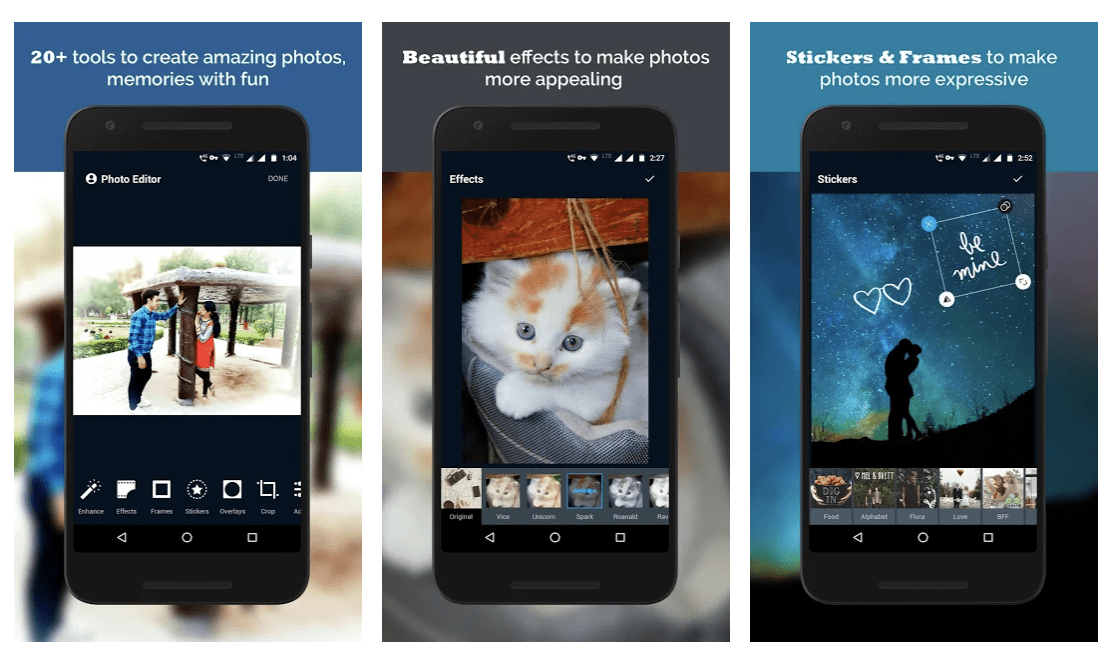
FotoScan
Un poco más arriba te he hablado de esta aplicación que también está disponible para iPhone.
Se trata de una aplicación gratuita muy sencilla de utilizar que permite escanear y guardar tus fotografías antiguas con muy buenos resultados. Tiene millones de usuarios satisfechos, y de todas las que puedas encontrar, es de lo mejor.
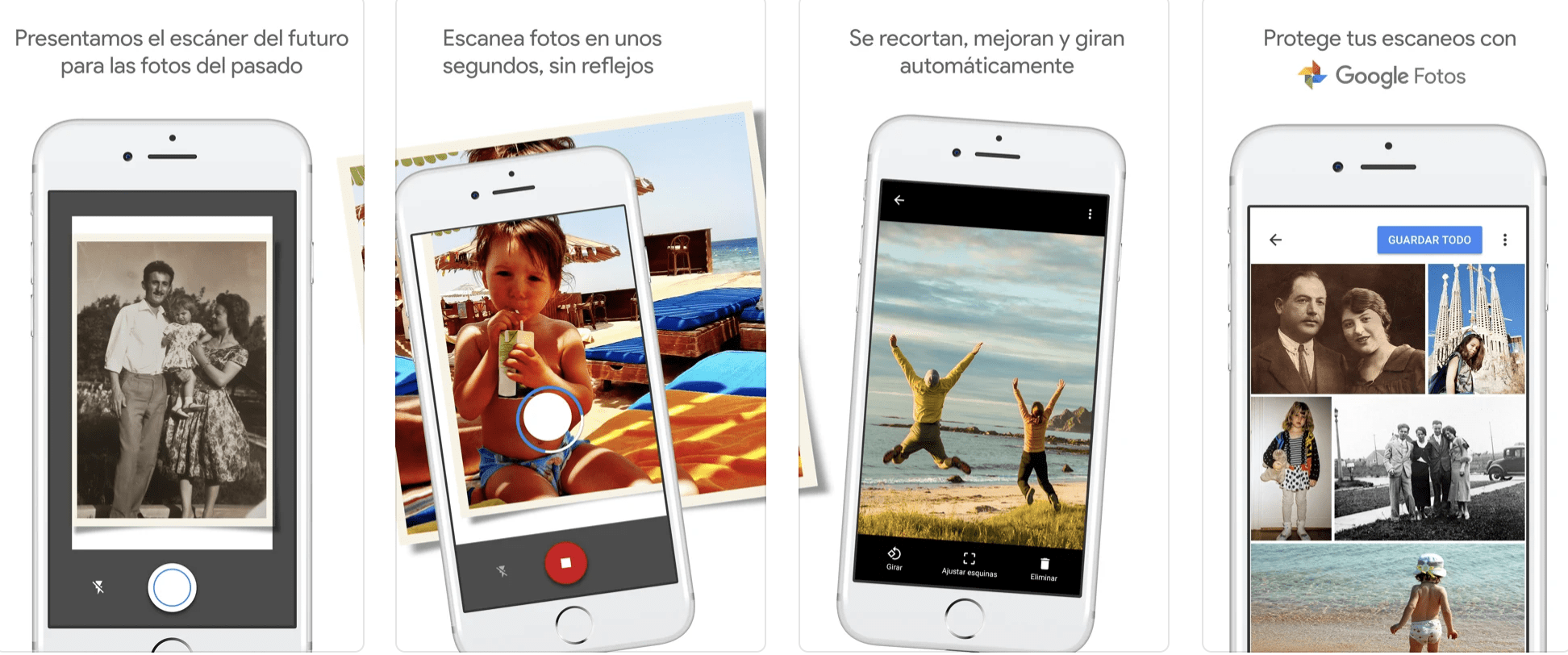
Escanear fotos online
¿Te ha pasado alguna vez que te han enviado una foto de una foto que no tenías por dónde cogerla: torcida, con un montón de espacio alrededor, etc.? Como por ejemplo esta:

Pues existe, por suerte, una herramienta llamada OnlineCamScanner que arregla este desaguisao (como dicen en mi tierra).
Una vez entras en la aplicación, subes la foto, arrastras las esquinas azules hasta las esquinas de la foto y después seleccionas en Efectos la opción Original para que no lo contemple como documento sino como foto y listo para Descargar. Te da distintas opciones de descarga: PDF, JPG o PNG.
En esta galería te resumo los pasos para hacer un escaneo online:
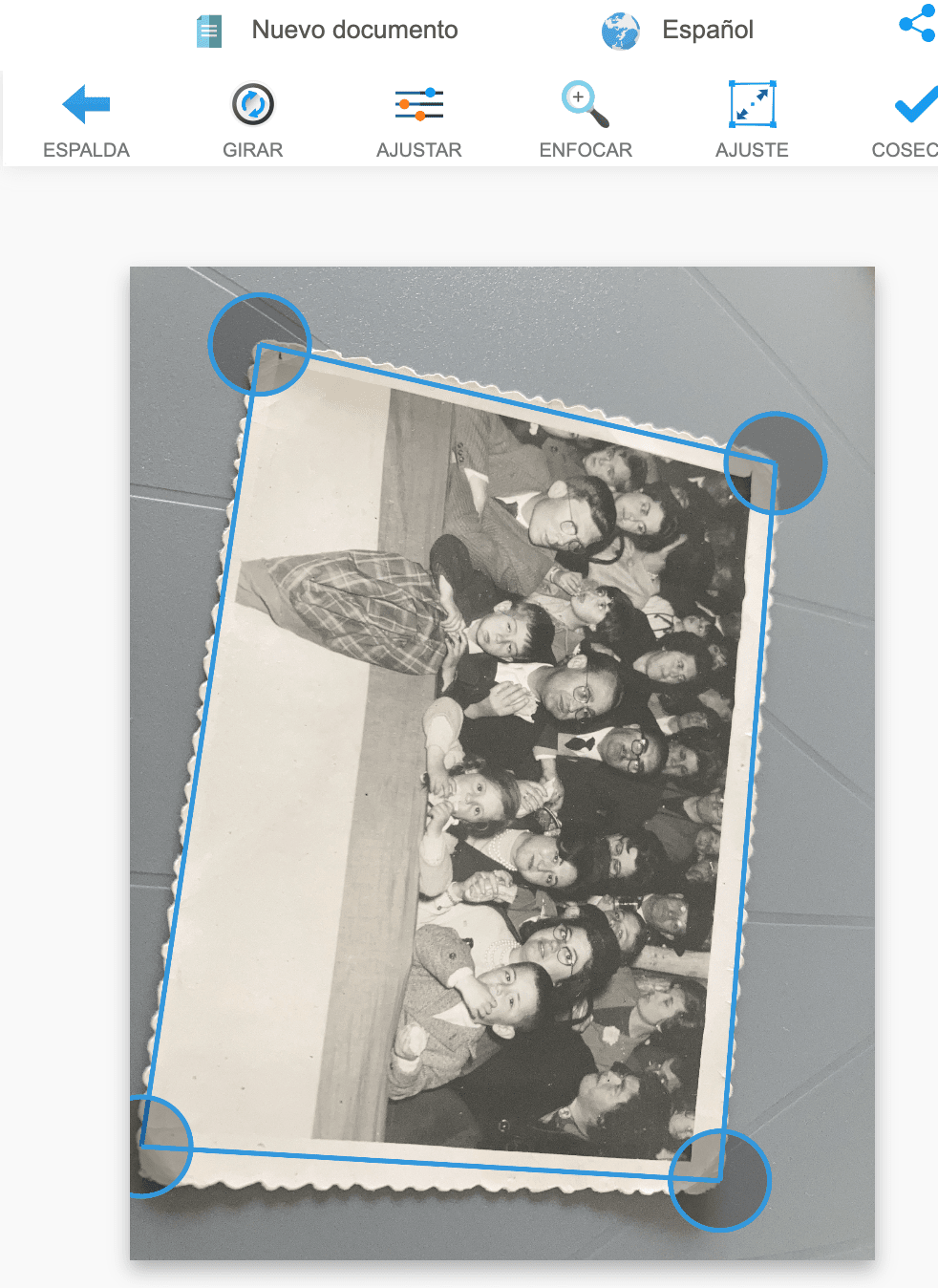
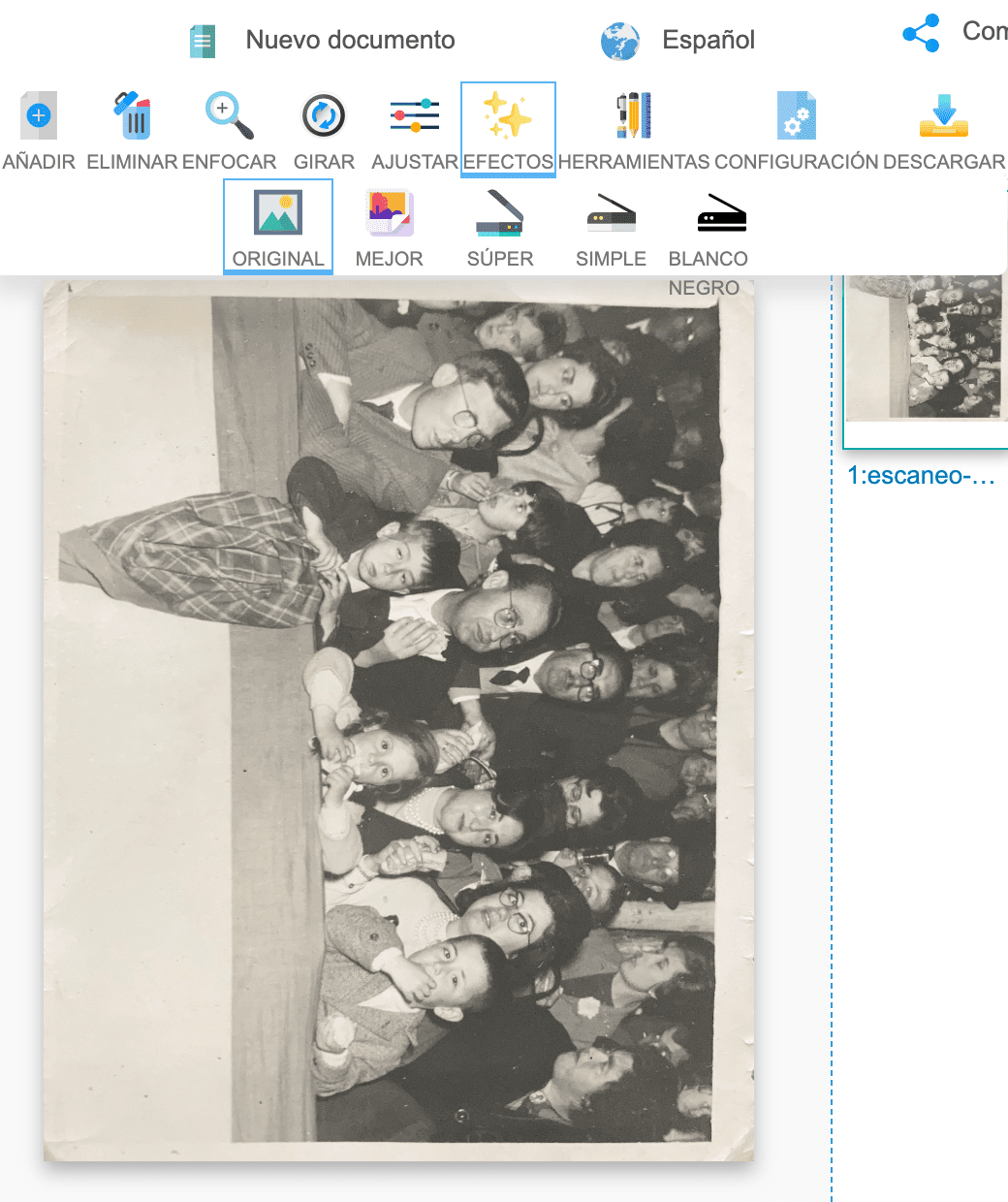
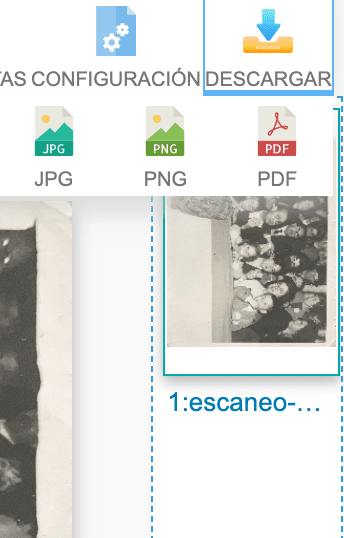
El resultado es bastante satisfactorio como puedes comprobar:

Resolución óptima para escanear fotos
Si utilizas un escáner, la resolución óptima para escanear tus fotos es 300ppp. De esta forma conseguirás una resolución lo más parecida a la foto impresa.
Pero ten en cuenta que si la fotografía tiene mucha textura o grano, una resolución alta puede también capturar este grano por lo que tal vez te interese bajar dicha resolución. En este caso lo mejor es probar hasta dar con el resultado más satisfactorio.
Cómo escanear negativos
Si lo que has encontrado en el baúl de los recuerdos no son positivos (fotos) sino negativos, que no cunda el pánico, tengo algunas opciones gratuitas para escanear negativos que pueden venirte de perlas:
Photo negative scanner (Android): Otra herramienta gratuita con la que puedes escanear tus negativos de forma súper sencilla y con resultados bastante buenos.
Film scanner pro (iOS): Para digitalizar negativos, esta vez para usuarios de Apple. Simplemente tomando una foto del negativo en cuestión, la cámara la convierte en positivo, pudiendo además ajustarle el tono general de la imagen o el contraste. Es gratuita, así que pruébala y a ver si te convence el resultado 😉 .
FilmBox (iOS / Android): Personalmente me ha dado mejores resultados que la anterior, es sencilla de usar aunque se recomienda escanear con un fondo blanco (puedes usar este que te recomiendan desde la app).
Ten en cuenta que con estas aplicaciones no vas a obtener fotos de gran calidad. Si quieres un resultado de más calidad te recomiendo un escáner de negativos.
Cómo hacer fotos de fotos
Si bien hemos visto varias aplicaciones para escanear fotos, hacerlo con tu cámara de fotos te permitirá obtener mayor calidad en el resultado final, sobre todo si dispones de una buena óptica.
Para digitalizar tus fotos antiguas, hay varios aspectos muy importantes que debes tener en cuenta:
- Utiliza una superficie plana para colocar la fotografía y, a poder ser, de un tono gris neutro o similar, para que no afecte a la exposición de la imagen (aunque luego ese fondo lo recortes).
- Busca un lugar con luz natural ambiental. Nada de luces artificiales o focos para iluminar porque podrían generar reflejos en tu foto. Un lugar donde no entre el sol de forma directa pero que tenga suficiente luz, sería ideal. Puedes correr las cortinas o aprovechar los días nublados si tienes demasiada luz.
- Colócate de forma perpendicular a la imagen. Así no se generarán distorsiones. Puedes poner las imágenes en el suelo o subirte encima de una silla. Lo importante es que todas las zonas de la fotografía estén a la misma distancia de tu cámara, así que colócate justo encima y asegúrate de que es así. Puedes ayudarte activando la cuadrícula de tu cámara para ver las líneas y de un trípode para estabilizar el equipo y que se mantenga siempre en la misma posición.
- Otro aspecto importante es que vigiles tu sombra. Si estás prácticamente encima de la imagen, es posible que sin querer le hagas sombra. Puedes ir girando hasta dar con un ángulo en el que esto no se produzca o usar el trípode y el disparador remoto.
- Utiliza una apertura de diafragma media. Lo ideal sería conocer el punto dulce de tu objetivo para conseguir la mayor nitidez posible. El punto dulce suele situarse 2 o 3 pasos por encima de la apertura máxima de tu objetivo.
- La velocidad de obturación debe ser lo suficientemente elevada para que la imagen no salga movida ni un ápice.
- Utiliza un valor ISO lo más bajo que te permita obtener una exposición correcta, estamos intentando obtener la mayor nitidez posible. Recuerda que a valores ISO elevados, aumenta el ruido en la imagen.
- Procura dejar poco margen a los lados, así no tendrás que recortar la fotografía y te evitarás la pérdida de calidad que ello conlleva. Acércate lo máximo posible, pero cuidado con el enfoque 😉 .
- Ajusta bien la exposición. No tienes prisa y es muy importante, todo lo que hagas bien al tomar la fotografía (encuadrar, exponer…) te evitará tener que retocarla y por lo tanto añadirle cierta pérdida de calidad.
- Ten cuidado con el balance de blancos. Te recomiendo que, si puedes, fotografíes en formato RAW, no solo porque te permitirá corregir el balance de blancos sin problemas, también te ayudará a conservar la mayor calidad posible si necesitas retocar luces, recortar ligeramente la imagen, etc.
- Por último, pero no menos importante, utiliza una lente adecuada. Un ojo de pez no es el más recomendado para hacer fotos de fotos 😉 . Te recomiendo una focal «normal» o estándar; un 50mm sería ideal. Si tienes el rey de los objetivos o el príncipe de los objetivos, es momento de ponerlos a trabajar 🙂 .

Almacenar las fotos escaneadas
De poco serviría todo el trabajo de escanear tus fotografías antiguas una por una, si luego pierdes todo el trabajo por una tarjeta de memoria dañada, un despiste o un error. Cuando las tengas escaneadas, te recomiendo que las envíes directas a la nube y a un disco duro externo.
iCloud, Google Photos, One Drive, o Dropbox son buenas opciones. Puedes ver aquí las aplicaciones de fotografía en profundidad.
¿Qué te parecería convertirte en la persona que gestione el legado familiar? Aprovecha tus vacaciones o tus ratos libres para escarbar en tus orígenes, para recordar anécdotas y compartirlas con tus seres queridos y, por qué no, para restaurar tus fotos antiguas. No hay nada mejor que el recuerdo y los amantes de la fotografía, luchamos cada día contra el olvido, ¿no crees?
Ahora ya puedes darle una segunda oportunidad a tus fotos antiguas. Si te ha parecido útil, no dudes en compartirlo. ¡Hasta la próxima!